有时因为操作失误等原因,可能会导致电脑桌面图标全没了,那该怎么恢复呢?
(h2)下面来了解下操作方法1
右键点击“开始”-“运行”,在打开的对话框输入gpedit.msc 。
点击“确定”后,出现“组策略编辑器”,点击“用户配置”中的“管理模板” 。
再点击“管理模板”前的箭头符号,在出现列表中点击“桌面” 。
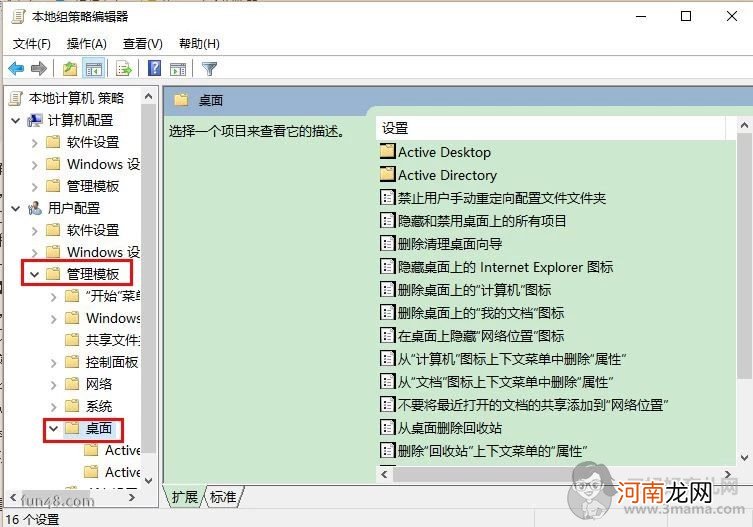
文章插图
找到右边“设置”中的“隐藏和禁用桌面上的所有项目”,双击 。
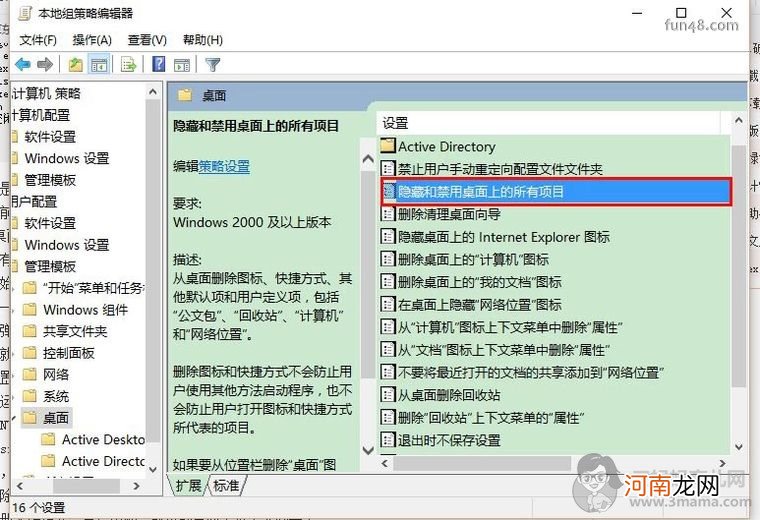
文章插图
在出现页面中选择“未配置”,再点击“确定” 。
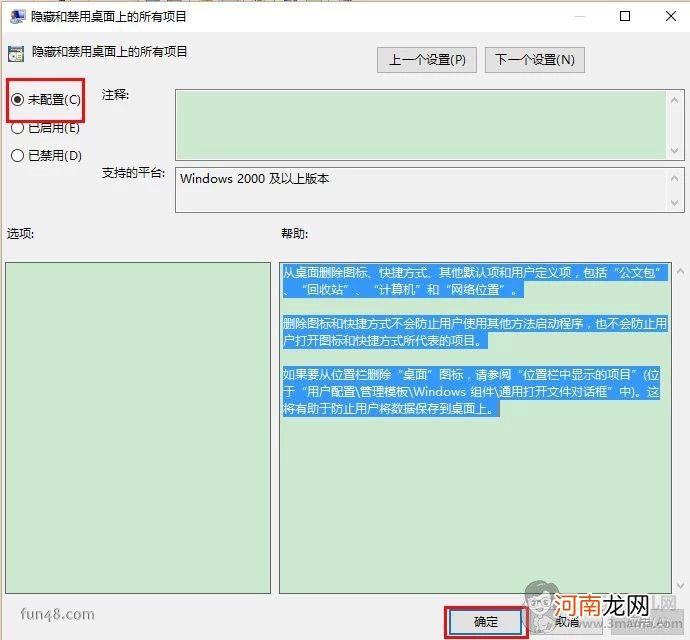
文章插图
回过头去看看,图标是不是都回来了 。
(h2)下面来了解下操作方法2
在屏幕上右击,点“查看”,勾选“显示桌面图标”,图标就都回来了 。
【电脑桌面图标全没了怎么恢复】
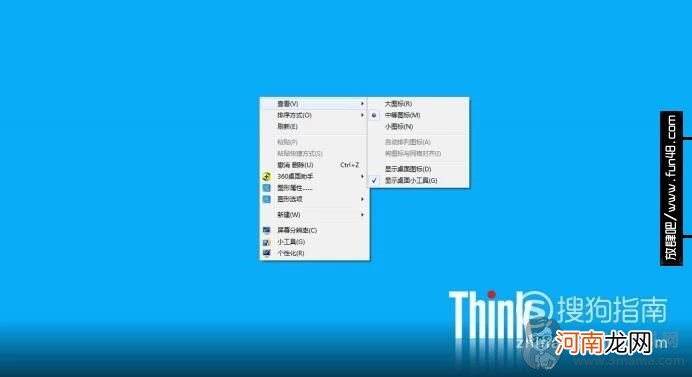
文章插图
- Win7蓝牙耳机怎么连接电脑
- 电脑对孩子的发展有益?
- 什么叫一体机电脑优质
- 7岁男孩假期玩电脑游戏患抽动症
- 如何在电脑上安装微信优质
- 苹果12的网红桌面布局优质
- 电脑辐射会影响生育吗
- 小班游戏活动教案:桌面滚球教案
- 怀孕期间可以玩电脑吗
- 研究发现长期受电脑辐射会影响精子质量
